So schalten Sie „Hey Cortana“ unter Windows 10 ein oder aus

Cortana ist der digitale Assistent für Windows Phone und jetzt unter Windows 10. Wenn "Hey Cortana" aktiviert ist, hört es immer zu, was dazu führen kann, dass es unbeabsichtigt aktiviert wird.
Microsoft Digital Assistant, Cortanawurde auf Windows Phone 8.1 veröffentlicht und auf Windows 10 migriert. Mit der Funktion „Hey Cortana“ können Sie den digitalen Assistenten per Spracheingabe aktivieren und verwenden. So aktivieren oder deaktivieren Sie diese Funktion, wenn Sie sie nicht benötigen.
Ich benutze gerne die "Hey Cortana" -Funktion, weilEs hört immer zu und erleichtert das Starten von Programmen, Einstellungen, das Erstellen von Terminen und Erinnerungen usw. Wenn ich jedoch meinen Laptop verwende, während ich einen Podcast, Musik oder Netflix anhöre, kann es vorkommen, dass Cortana sich einschaltet und Dinge startet - was ärgerlich sein kann.
Schalten Sie Windows 10 "Hey Cortana" ein oder aus
Es ist standardmäßig nicht aktiviert. Wenn Sie es also verwenden möchten, müssen Sie es zuerst einschalten. Öffnen Sie dazu Cortana und wählen Sie das Notizbuch-Symbol auf der rechten Seite und dann Einstellungen.
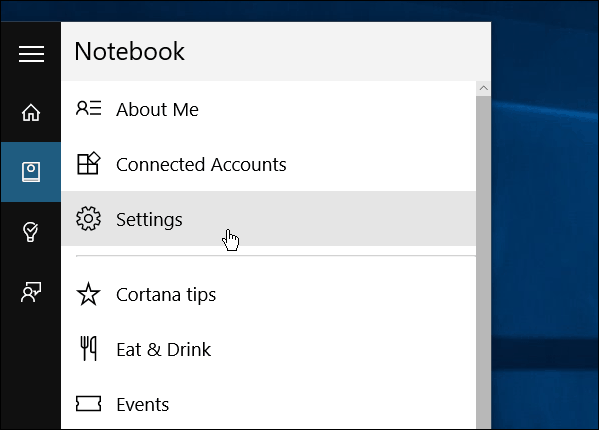
Scrollen Sie als Nächstes ein wenig nach unten und suchen Sie den Schalter, um „Hey Cortana“ nach Bedarf ein- oder auszuschalten. Cortana funktioniert weiterhin, wenn die Sprachaktivierung deaktiviert ist. Sie müssen lediglich Ihre Abfragen eingeben.
Wenn Sie einen Laptop oder ein Tablet besitzen und der Akku fast leer ist, können Sie durch Ausschalten Saft sparen.
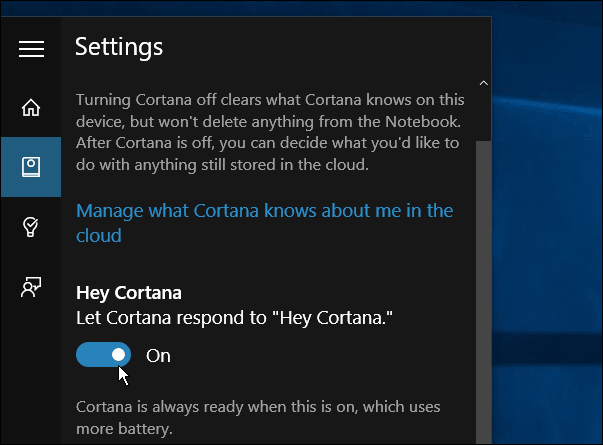
Alle digitalen Assistenten scheinen das Problem zu habender Aktivierung aufgrund von Hintergrundgeräuschen. Von Google Now zu Siri und sogar Alexa bei Amazon Echo ist schuld. Wenn Sie also einen dieser digitalen Assistenten auf Ihrem Telefon oder einem anderen Gerät haben, möchten Sie den umschalten "Immer zuhören" Feature auf denen aus.
Wir haben noch nicht einmal die Oberfläche von was berührtCortana kann dies, aber wenn Sie Bedenken hinsichtlich des Datenschutzes haben, haben wir Ihnen gezeigt, wie Sie Ihren Suchinhalt aus der Cortana-Datenbank löschen können. Wir werden in Kürze eine vollständige Anleitung zur Einrichtung und Verwendung haben.
Wenn Sie jedoch gerade erst mit Cortana in Windows 10 beginnen, sollte dies mindestens eine Sache erledigen, die Sie zunächst ärgern könnte.
Was halten Sie von Cortana und insbesondere von der "Hey Cortana" -Funktion? Hinterlasse unten einen Kommentar und lass es uns wissen.
![Hier ein früher Blick auf Cortana für Windows 10 [Video]](/templates/tips/dleimages/no_image.jpg)









Hinterlasse einen Kommentar